Hogyan hozzunk létre egy borítékot MS Word programban előfizető kiadja a magazin „a titkár és hivatkozás
Hogyan hozzunk létre borítékokat MS Word?
Bármilyen titkár, a feladata, hogy vegyenek részt a mail, hogy erősítse meg, hogy e két cél - a leginkább időigényes, és próbálja megnyerni minden betű legalább fél percig indokolt és érdemes némi erőfeszítést. Ismerős lehet minden Microsoft Word programok elég gyorsan megbirkózni a címkézés borítékokat. Miután elsajátította ezt az egyszerű funkciót, akkor azonnal kap egy borítékot, és nem csak az összes szükséges adatot, de díszített vállalati stílus szervezet.
Egy másik fontos szempont: a szükséges pénzt költeni csak a borítékot, és a tinta a nyomtatóban, anélkül, hogy a nyomda.
A munka, szükségünk van a küldemények lapján MS Word felső menüben (ld. 1.), valamint a teljesen tiszta, nem jelölt mezők borítékot. Hely részletek a borítékokat különböző méretű már bele a programba, így a jelölés nem szükséges.
Egy további plusz: tiszta boríték állnak rendelkezésre minden irodaszer áruház, ezért sorban állni a postán vásárolni őket, akkor nem szükséges.
Ábra. 1. küldemények lap
Rendes mail feladóként ki kell tölteni a következő adatokat:
• a jogi személy - a teljes vagy rövid nevét, a fizikai személyek - vezetéknév, keresztnév, apai;
· Banki adatok (a postautalvány COD csatornázott szervezet vagy kapott jogi személy): INN, levelező fiókot, a bank nevét, a folyó fizetési mérleg, a BIC;
· Utcanév, házszám, lakásszám;
· Neve településen (város, stb);
· A név a köztársaság, terület, régió, autonóm régió (oblast);
Ehhez kattintson a kerek Office gomb a bal alsó a képernyőn megjelenő menüben az előugró menüben kattintson a Word Options (ábra. 2).
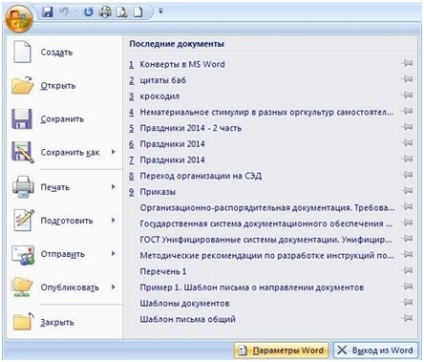
Ábra. 2. Word Options gomb
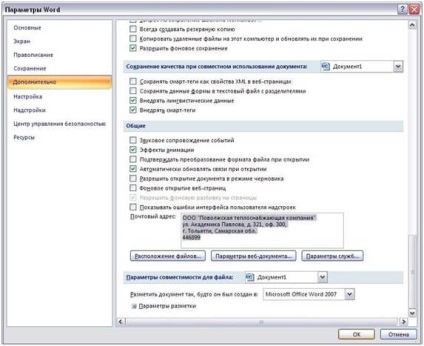
Előkészítése adja meg a címzettet index
Index címzett írva a bal alsó oldalán a borítékot, alkalmazni kell minden olyan levelezési adatait. Enélkül az üzemeltető a postán, a legvalószínűbb, nem fogadja el a levelet. Mindent meg fogunk tenni a szabályok szerint, és biztosítja a jövőnket borítékok, index, írta az összes szabályt postai kalligráfia.
Találja online font írni irányítószámot nagyon egyszerű, beállított megfelelő keresésnek.
font .ttf fájl kiterjesztését. Tehát úgy tűnik, az összes Szó betűtípus, meg kell nyitni a Sajátgép. stb válassza a Control Panel. Keresse Fonts mappát, és mozgassa a mappát a letöltött fájl.
A Levelezés fülön (1.), A parancs az Új csoport kattintás a csapat nyitja a borítékok ablak borítékok és címkék (4.), Amelyben a paraméterek meghatározása borítékot.
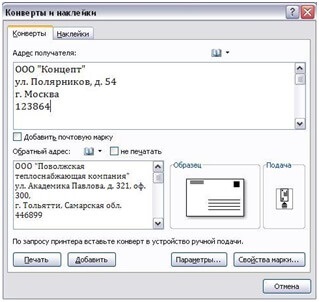
Ábra. 4. Ablak borítékok és címkék
Hogy hozzanak létre egy borítékot, meg kell, hogy kattintson a Beállítások gombra. A következő ablakban megnyíló két fül áll rendelkezésre: a boríték lehetőségek és nyomtatási beállításokat.
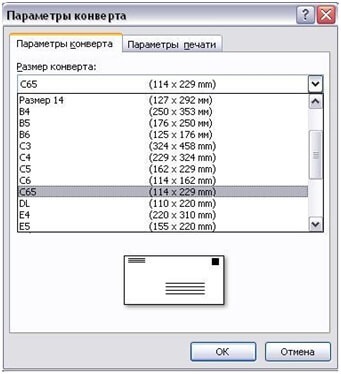
Ábra. 5. beállítások lapján a boríték
Fül Nyomtatási lehetőségek. Először is, válassza ki a nyomtatót, amely a nyomtatás folytatódik, másrészt megmutatja, hogyan a fedelet kell helyezni a papírtálcát (6.).
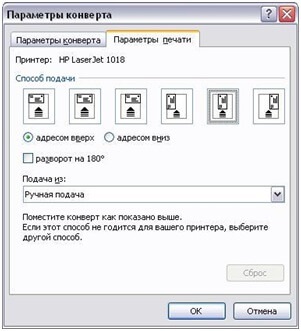
Ábra. 6. fül Nyomtatási lehetőségek
Ha az összes szükséges paramétert és boríték nyomtatás, akkor visszatérhet a Boríték és címke mezőben, és kattintson a Hozzáadás gombra. Megtekintéséhez az elektronikus változat a kész boríték. Ami hiányzik, az az index. Duplán kattintva az egérrel a fehér mezőben a helyen, ahol az index a következő helyen írunk fel, és változtatni a betűtípust az egyik, hogy már korábban felkészült erre a célra. Kész burát (ábra. 7). Ez biztos, hogy a papír tálcát tiszta borítékot és küldje el a nyomtatandó dokumentumot.
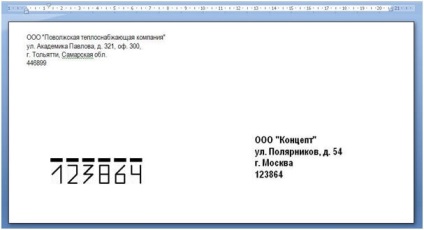
Ábra. 7. Kész boríték
Továbbra is csak, hogy mentse a dokumentumot Word-sablon. A parancsokat erre: Office gomb - Mentés - mint a sablon. Most már készen boríték mindig kéznél van.
Gyönyörű borítékokat a vállalati stílus, tudod készíteni kifejezetten üdülési leveleket az állami és szakmai napokat. A legfontosabb, hogy a munka, hogy hozzon létre borítékot a Word csak bonyolultnak tűnik. Valójában ez nagyon egyszerű, és a megtakarított idő a tudás ezt a funkciót - megfizethetetlen.
Közlemények a jövőbeli számok